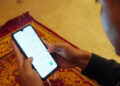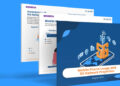SIAPA yang tidak mengenal flashdisk atau USB flash drive. Perangkat keras eksternal yang biasa digunakan sebagai alat penyimpanan data ini, hampir semua orang memilikinya. Selain itu, perangkat ini juga ringan namun memiliki daya tampung data yang besar. Bahkan, saat ini sudah ada flashdisk dengan ukuran 1 terabyte yang dibuat oleh perusahaan raksasa flash drive bernama Kingstone.
Walau begitu, flashdisk bukanlah barang yang tidak dapat rusak. Bahkan USB flash drive memiliki umur tersendiri sesuai kemampuan Read Write. Oleh sebab itu, untuk mengantisipasi jikalau flashdisk tiba-tiba tidak dapat terbaca, Anda perlu mengetahui apa saja penyebab-penyebabnya. Berikut ini beberapa alasan yang membuat flashdisk Anda tidak dapat terbaca.
BACA JUGA: 7 Tips Memilih Lampu LED
1.Tidak di eject sebelum mencabut dari perangkat (laptop, komputer)
2. Membiarkannya terpasang pada keadaan stand by
3. Sering terbentur
4. Mencabut ketika flashdisk sedang beraktivitas (lampu indikator berkedip cepat)
5. Umur read write sudah habis
Jika flashdisk Anda sudah terlanjur mengalami masalah, maka ada beberapa cara memperbaiki flashdisk rusak yang tidak terbaca. Berikut penjelasannya.
Mencoba di berbagai perangkat
Tidak semua masalah terjadi pada flashdisk. Mungkin saja masalahnya ada pada perangkat yang dipakai, entah itu komputer atau laptop. Oleh karena itu, cobalah untuk menggunakan flashdisk di perangkat lain, karena mungkin saja ada masalah pada port di perangkat sebelumnya. Jika terdeteksi, segeralah periksa data pada setiap folder. Karena bisa saja di dalam flashdisk tersebut terdapat virus yang sulit di hapus. Jika kasusnya seperti itu, backup data-data penting dan format flashdisk hingga benar-benar bersih. Jangan lupa juga untuk melakukan scanning data-data Anda dengan menggunakan anti virus.
Mencari atau mendeteksi drive
Flashdisk bisa jadi tidak terbaca karena perangkat yang Anda pakai tidak aktif mencari drive tersebut. Oleh sebab itu, Anda perlu memaksa perangkat mencari flash drive. Tancapkan flashdisk ke komputer atau laptop Anda, lalu masuk ke “Control Panel” lalu pilih “Add Hardware” dan klik next, Cari tulisan “Yes, I have already connected the hardware”, lalu klik. Pada tahap ini, jika flashdisk Anda baik-baik saja, maka akan muncul icon flash drive. Namun jika tidak ada, maka Anda harus melakukan pencarian atau deteksi “New Drive”.
BACA JUGA: Cabut Flashdisk, Kenapa harus di-Eject?
Deteksi menggunakan disk management
Seperti biasa, masukkan dahulu flashdisk Anda ke perangkat. Selanjutnya, Anda dapat klik kanan di start lalu pilih run, ketikkan “compmgmt.msc” (tanpa tanda petik) di kolom run. Nantinya perangkat akan mencari program compmgmt. Setelah itu, klik program tersebut, akan muncul berkas, gulir ke bagian tengah hingga menemukan “disk management”, lalu klik. Sampai tahap ini, biasanya flashdisk yang bermasalah tersebut dapat dengan mudah terdeteksi. Jika berhasil, maka cari tombol “create partition”, lalu klik dan format flashdisk agar menjadi seperti semula. []